前言
一、簡單的正弦函數與余弦函數
二、進階版正弦函數與余弦函數
1.改變顏色與粗細
2.設置圖片邊界
3.設置記號
4.設置記號的標簽
5.設置X,Y軸
6.完整代碼
三、繪制簡單的折線圖
總結
前言Matplotlib 可能是 Python 2D-繪圖領域使用最廣泛的套件。它能讓使用者很輕松地將數據圖形化,並且提供多樣化的輸出格式。這裡將會探索使用matplotlib 庫實現簡單的圖形繪制。
一、簡單的正弦函數與余弦函數是取得正弦函數和余弦函數的值:
X 是一個 numpy 數組,包含了從 −π 到 +π 等間隔的 256 個值。C 和 S 則分別是這 256 個值對應的余弦和正弦函數值組成的 numpy 數組。
X = np.linspace(-np.pi, np.pi, 256,endpoint=True)C,S = np.cos(X), np.sin(X)完整代碼如下
import numpy as npimport matplotlib.pyplot as pltX = np.linspace(-np.pi, np.pi, 256, endpoint=True)C, S = np.cos(X), np.sin(X)#繪制並顯示圖形plt.plot(X, C)plt.plot(X, S)plt.show()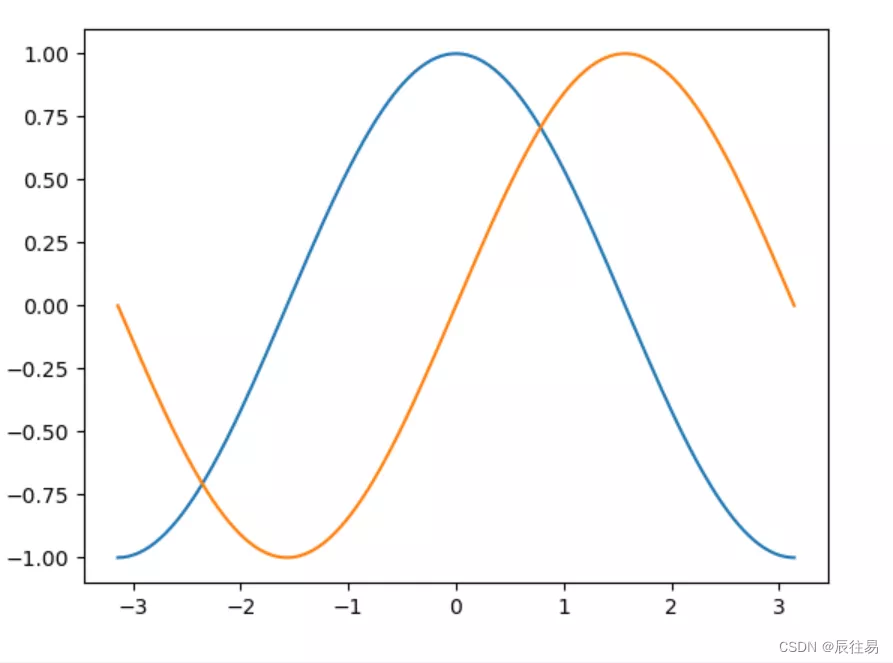
上面我們學習了簡單的正弦函數與余弦函數,接下來我們將精益求精,改變顏色與粗細,設置記號,調整邊框等。
1.改變顏色與粗細我們以藍色和紅色分別表示余弦和正弦函數,而後將線條變粗一點。接下來,我們在水平方向拉伸一下整個圖。
代碼如下(示例):
figure(figsize=(10, 6), dpi=80)plot(X, C, color="blue", linewidth=2.5, line)plot(X, S, color="red", linewidth=2.5, line)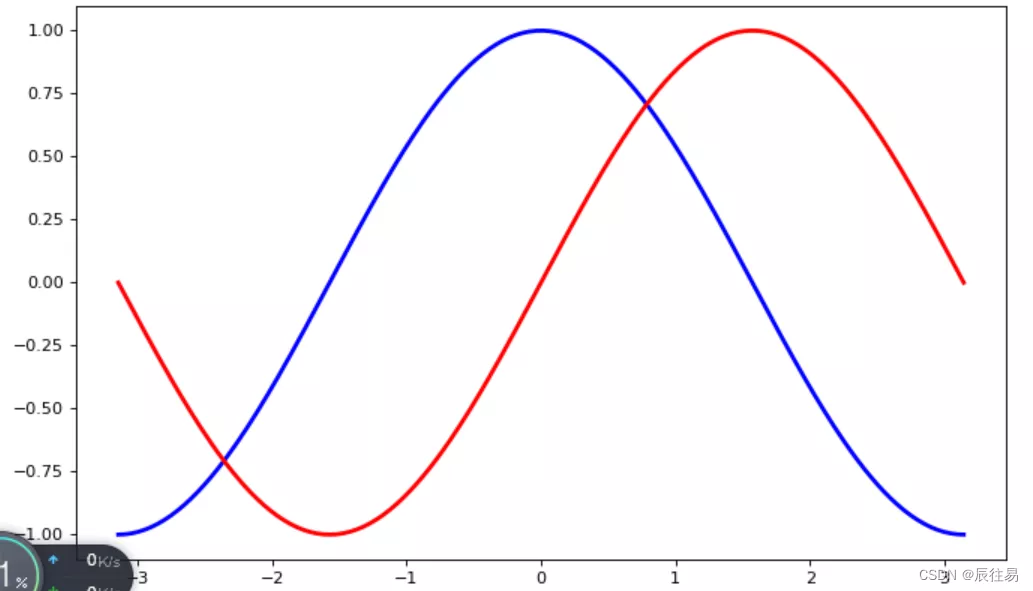
代碼如下(示例):
xmin, xmax = X.min(), X.max()dx = (xmax - xmin) * 0.2xlim(xmin - dx, xmax + dx)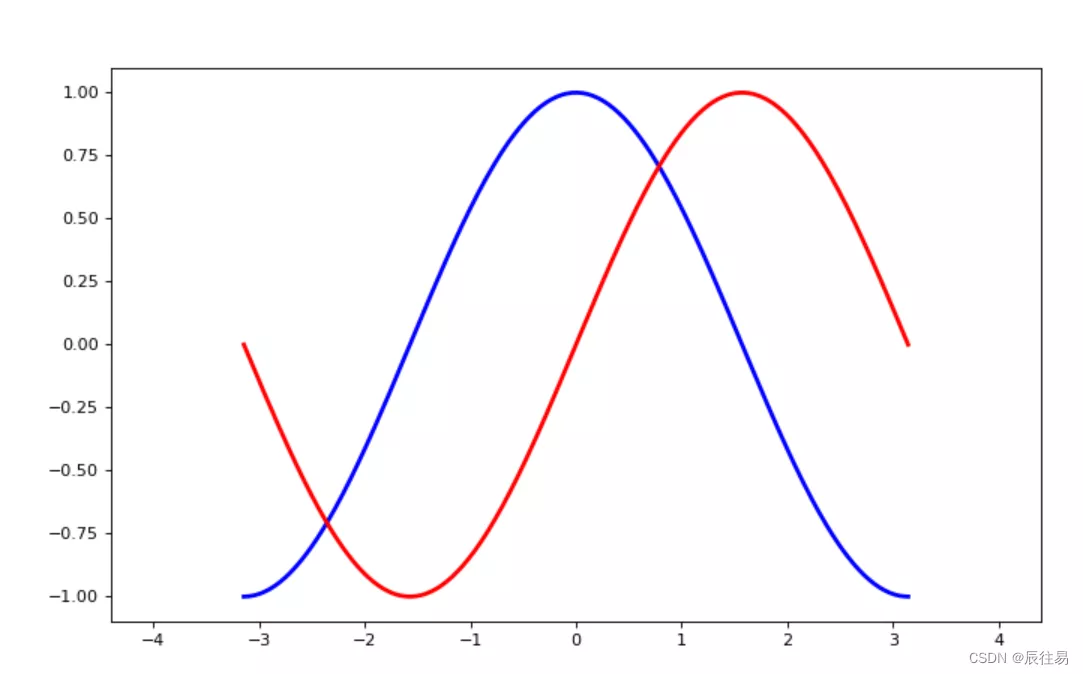
我們討論正弦和余弦函數的時候,通常希望知道函數在 ±π 和 ±π2 的值。
xticks( [-np.pi, -np.pi/2, 0, np.pi/2, np.pi])yticks([-1, 0, +1])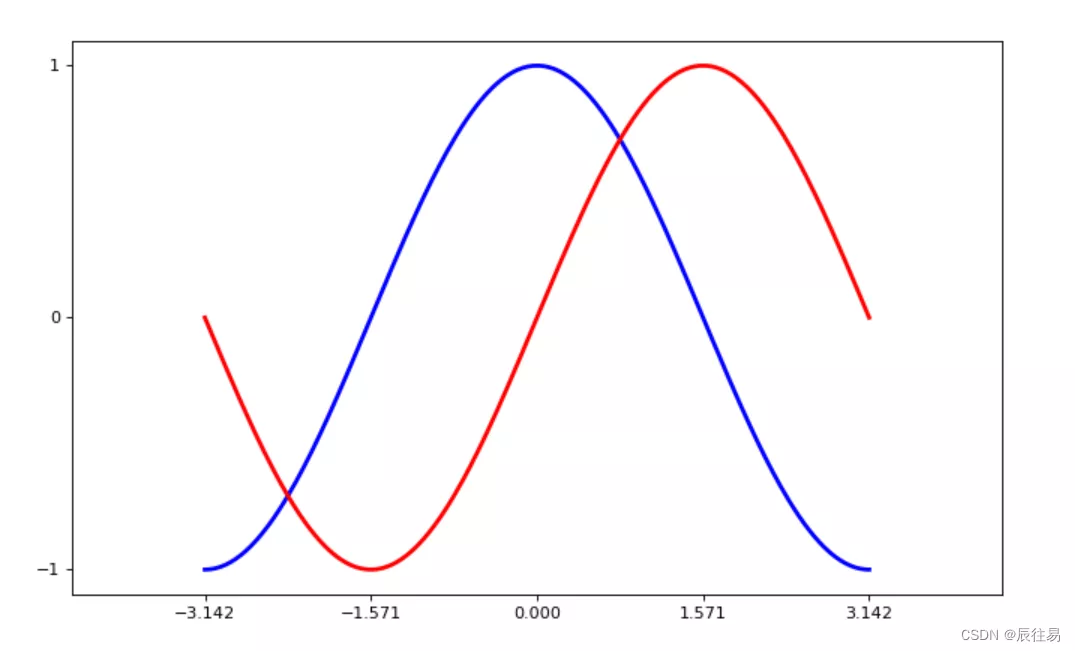
我們可以把 3.142 當做是 π,但畢竟不夠精確。當我們設置記號的時候,我們可以同時設置記號的標簽。注意這裡使用了 LaTeX。
xticks([-np.pi, -np.pi/2, 0, np.pi/2, np.pi], [r'$-\pi$', r'$-\pi/2$', r'$0$', r'$+\pi/2$', r'$+\pi$'])yticks([-1, 0, +1], [r'$-1$', r'$0$', r'$+1$'])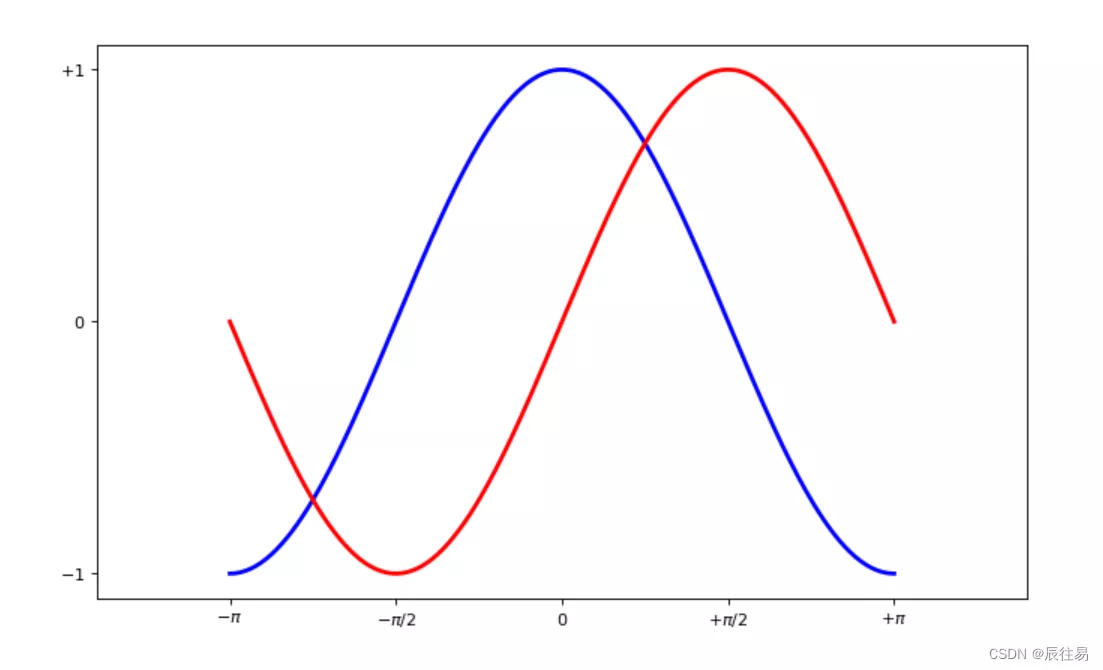
ax = gca()ax.spines['right'].set_color('none')ax.spines['top'].set_color('none')ax.xaxis.set_ticks_position('bottom')ax.spines['bottom'].set_position(('data', 0))ax.yaxis.set_ticks_position('left')ax.spines['left'].set_position(('data', 0))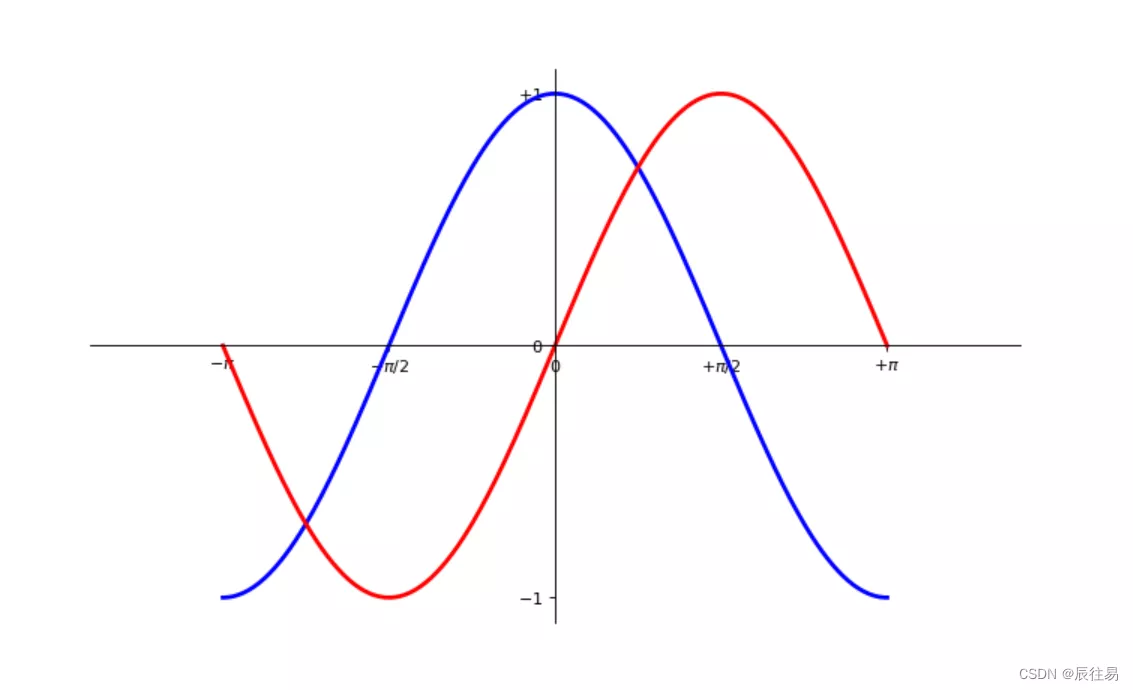
# 導入 matplotlib 的所有內容(nympy 可以用 np 這個名字來使用)from pylab import *# 創建一個 8 * 6 點(point)的圖,並設置分辨率為 80figure(figsize=(8, 6), dpi=80)# 創建一個新的 1 * 1 的子圖,接下來的圖樣繪制在其中的第 1 塊(也是唯一的一塊)subplot(1, 1, 1)X = np.linspace(-np.pi, np.pi, 256, endpoint=True)C, S = np.cos(X), np.sin(X)# 繪制余弦曲線,使用藍色的、連續的、寬度為 1 (像素)的線條plot(X, C, color="blue", linewidth=1.0, line)# 繪制正弦曲線,使用綠色的、連續的、寬度為 1 (像素)的線條plot(X, S, color="green", linewidth=1.0, line)# 設置橫軸的上下限xlim(-4.0, 4.0)# 設置橫軸記號xticks(np.linspace(-4, 4, 9, endpoint=True))# 設置縱軸的上下限ylim(-1.0, 1.0)# 設置縱軸記號yticks(np.linspace(-1, 1, 5, endpoint=True))# 以分辨率 72 來保存圖片# savefig("exercice_2.png",dpi=72)# 設置顏色與粗細figure(figsize=(10, 6), dpi=80)plot(X, C, color="blue", linewidth=2.5, line)plot(X, S, color="red", linewidth=2.5, line)# 設置邊框xmin, xmax = X.min(), X.max()dx = (xmax - xmin) * 0.2xlim(xmin - dx, xmax + dx)# 設置記號xticks([-np.pi, -np.pi/2, 0, np.pi/2, np.pi])yticks([-1, 0, +1])# 設置記號的標簽xticks([-np.pi, -np.pi/2, 0, np.pi/2, np.pi], [r'$-\pi$', r'$-\pi/2$', r'$0$', r'$+\pi/2$', r'$+\pi$'])yticks([-1, 0, +1], [r'$-1$', r'$0$', r'$+1$'])# 設置xy軸ax = gca()ax.spines['right'].set_color('none')ax.spines['top'].set_color('none')ax.xaxis.set_ticks_position('bottom')ax.spines['bottom'].set_position(('data', 0))ax.yaxis.set_ticks_position('left')ax.spines['left'].set_position(('data', 0))# 在屏幕上顯示show()最終效果
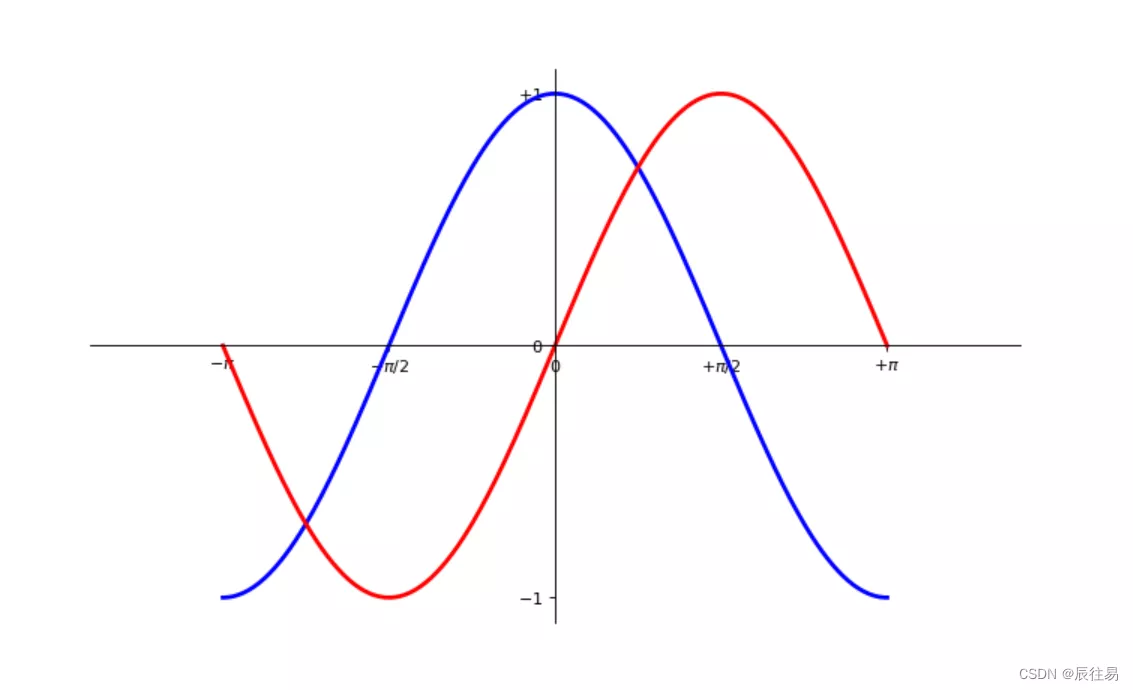
折線圖是一種將數據點按照順序連起來的圖形,可以體現變量y隨變量x的變化情況。Matplotlib 提供了plot()函數繪制折線圖,其語法格式如下:
plt.plot(*args, **kwargs)常用參數及說明如下:
x、y:分別表示x軸和y軸對應的數據,接收列表類型參數
color:表示折線的顏色
marker:表示折線上點的類型,有“.”、“o”、“v”等等類型
linestyle:表示折線的類型,默認為“-”,表示實線,設置為“--”表示長虛線,設置為“-.”表示點線,設置為“:”表示點虛線
linewidth:表示折線的粗細
alpha:表示點的透明度,接收0~1之間的小數
下面我們將以 某地區周一到周日平均溫度變化折線圖為例,具體的學習了解折線圖的繪制。
import matplotlib.pyplot as pltplt.figure(figsize=(10, 8))# 周一到周日平均溫度數據plt.plot([1,2,3,4,5,6,7], [12,11,11,13,12,10,10])plt.show()效果如下:
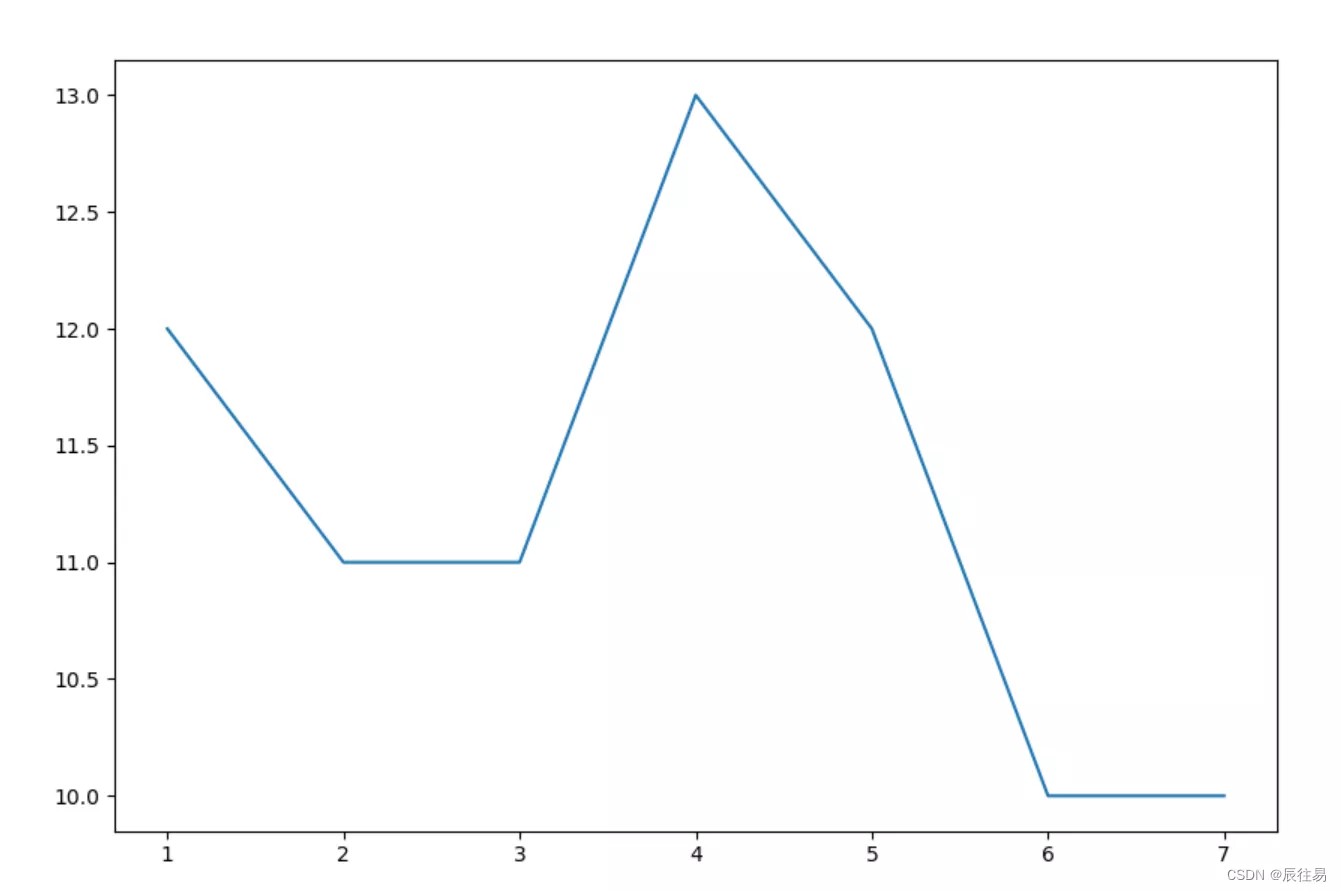
我們可以給圖表添加一些標簽和圖例,讓圖表更加清晰好看,具體方法如下:
plt.title():指定當前圖表的標題,包括名稱、位置、顏色、字體大小等
plt.xlabel():指定當前圖表x軸的名稱、位置、顏色、字體大小等
plt.ylabel():指定當前圖表y軸的名稱、位置、顏色、字體大小等
plt.xlim():指定當前圖表x軸的范圍
plt.ylim():指定當前圖表y軸的范圍
plt.xticks():指定當前圖表x軸刻度
plt.yticks():指定當前圖表y軸刻度
import matplotlib.pyplot as plt# 設置支持中文plt.rcParams['font.family'] = ['SimHei']plt.figure(figsize=(10, 8))plt.plot([1,2,3,4,5,6,7], [12,11,11,13,12,10,10], line, marker=".")plt.xlabel("時間")plt.ylabel("溫度")plt.yticks([i for i in range(20)][::5])plt.show()效果如下:
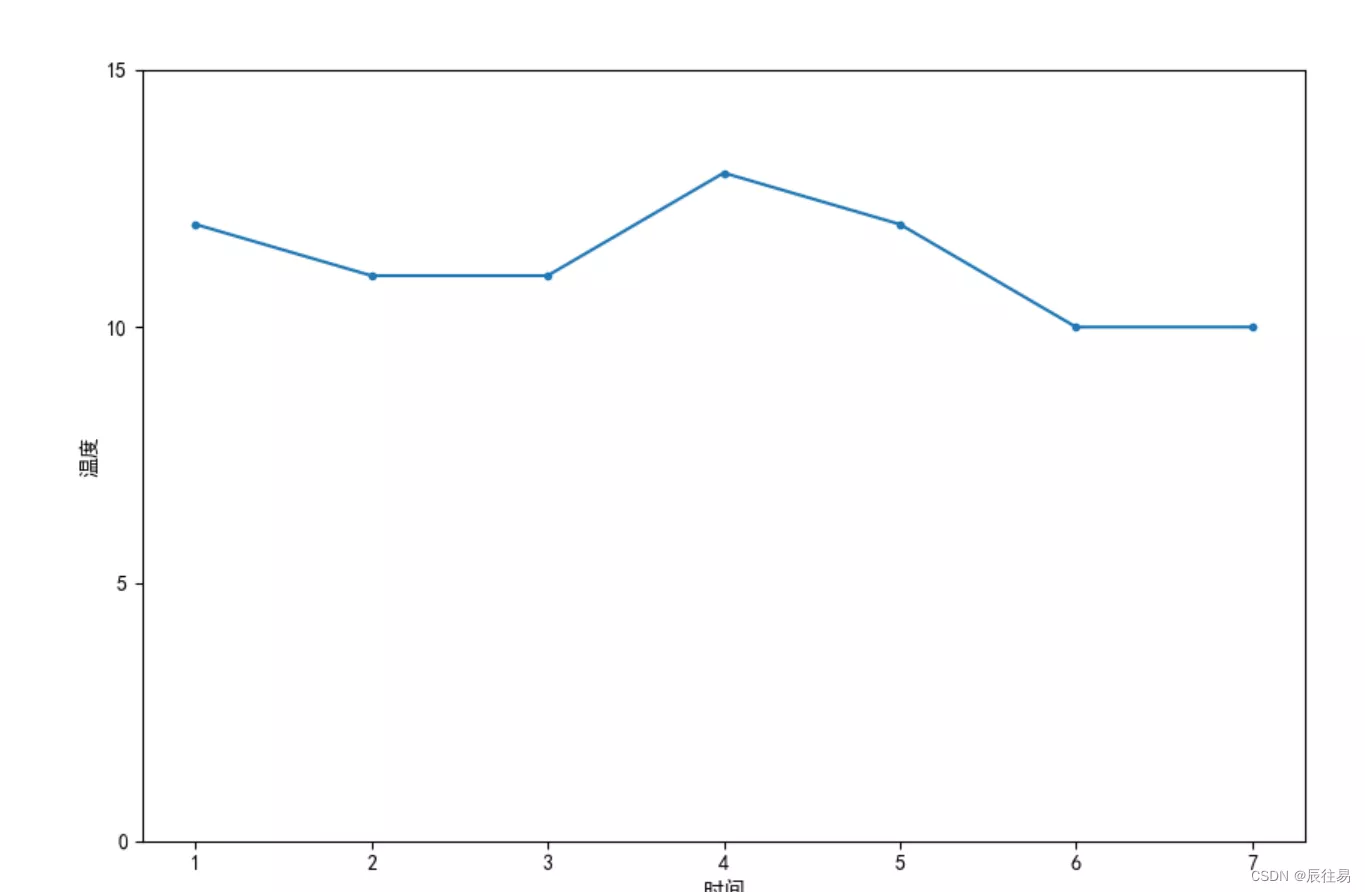
到此這篇關於Python中如何使用Matplotlib庫繪制圖形的文章就介紹到這了,更多相關Python Matplotlib庫繪制圖形內容請搜索軟件開發網以前的文章或繼續浏覽下面的相關文章希望大家以後多多支持軟件開發網!
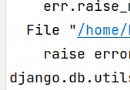 django.db.utils.OperationalError: (1049, “Unknown database ‘django‘“)
django.db.utils.OperationalError: (1049, “Unknown database ‘django‘“)
文章目錄1、問題描述2、解決方案1、問題描述前些天mysql
 Python built-in priority queue PriorityQueue advanced restaurant dining scene display
Python built-in priority queue PriorityQueue advanced restaurant dining scene display
p{margin:10px 0}.markdown-body